如何设置Spacecraft硬朗边界对比
spacesniffer是一款功能强大的磁盘分析工具,它能够以直观、图形化的方式展示文件和文件夹的大小及占用情况。对于追求视觉效果的用户来说,调整spacesniffer的边界对比设置可以让文件分布图更加鲜明易读。本文将详细介绍如何在spacesniffer中设置硬朗边界对比,让你的磁盘分析体验更加出色。
一、打开spacesniffer并进入主界面
首先,确保你已经安装并打开了spacesniffer。在程序的主界面中,你将看到一个由不同颜色和大小的区块组成的图形界面,这些区块代表了硬盘上的文件和文件夹。
二、进入配置界面
1. 在spacesniffer的主界面中,点击菜单栏上的“编辑”选项。

2. 从下拉菜单中选择“配置”功能。这一步将带你进入spacesniffer的配置界面,这里你可以调整各种界面和显示设置。
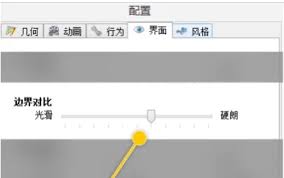
三、调整边界对比设置
1. 在配置界面中,找到并点击“界面”选项。这一步骤将带你进入界面设置的子菜单。
2. 在界面设置子菜单中,你会看到一个名为“边界对比”的面板。这个面板中有一个可以滑动的圆块或滑块,用于调整边界对比的柔和程度。
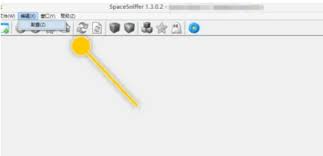
3. 将“边界对比”面板中的圆块或滑块滑动到“硬朗”位置。随着你滑动滑块,你会注意到图形界面中的边界对比开始变得更加鲜明和硬朗。当你将滑块滑动到最硬朗的位置时,文件和文件夹的边界将变得非常清晰,便于你快速识别和分析。
四、保存设置并退出
完成上述步骤后,点击配置界面下方的“确定”按钮以保存你的设置。现在,当你再次使用spacesniffer分析磁盘时,你将看到一个边界对比更加硬朗、视觉效果更加出色的图形界面。
通过以上步骤,你已经成功在spacesniffer中设置了硬朗边界对比。这一设置将帮助你更加清晰地识别和分析硬盘上的文件和文件夹,提高你的工作效率和体验。如果你对spacesniffer的其他功能或设置还有疑问,不妨查阅官方文档或社区论坛,那里有更多专业的用户和经验分享等待你去发现。









